Как разместить видео в Instagram
Instagram, возможно, начинался как платформа для обмена фотографиями, но видео в приложении распространено больше, чем когда-либо.
Если ваша стратегия в социальных сетях больше основана на изображениях, было бы неплохо разбить ленту одним или двумя видео. Независимо от того, публикуете ли вы клип для своих подписчиков, чтобы комментировать его, или делитесь прямой трансляцией в своих историях, видеоконтент — отличный способ удержать внимание ваших подписчиков.
В этом руководстве вы узнаете не только о том, как поделиться видео в Instagram, но и о том, как опубликовать его в IGTV, добавить музыку к видео в Instagram и многое другое.
Как поделиться длинным видео в Instagram
Когда Instagram впервые запустил обмен видео на платформе в 2013 году, видео было ограничено 15 секундами. Излишне говорить, что первое, чего хотели пользователи, — это более длинные видео.
Instagram все чаще увеличивает максимальную длину видео, предоставляя пользователям больше возможностей для длинных видео.
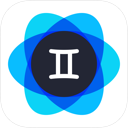
Нужно больше места для видео на вашем iPhone?
Не секрет, что видео занимают много места на диске. Позволять Фото Близнецов поможет вам удалить ненужные фотографии и видео, чтобы у вас было больше места для новых видео в Instagram.
Как долго может быть видео в Instagram?
Несмотря на то, что возможностей для загрузки видео в Instagram больше, чем когда-либо, требования к длине зависят от того, где и как вы хотите поделиться им.
Вот какой длины могут быть различные видео в Instagram:
- Видео, размещенные в вашей ленте, могут длиться от 3 до 60 секунд.
- Видео, размещенные в вашей истории, могут длиться до 15 секунд на клип истории. Однако вы можете опубликовать столько 15-секундных клипов, сколько хотите, чтобы создать более длинное видео.
- Видео, размещенные в IGTV, могут длиться до 10 минут. Однако некоторые подтвержденные учетные записи могут публиковать видео продолжительностью до одного часа.
- Прямые трансляции в Instagram могут длиться до часа.
- Видеообъявления Instagram, размещенные в вашей ленте, также имеют продолжительность от 3 до 60 секунд.
- Видеообъявления Instagram, размещенные в вашей истории, имеют продолжительность 15 секунд и максимум 3 клипа.
Как опубликовать длинное видео в ленте Instagram
Если вам недостаточно минутного видео, есть хорошие новости: вы можете обойти требования Instagram по длине с помощью простого трюка. Используя функцию публикации в карусели, которая позволяет вам поделиться до 10 фотографиями или видео, которые ваши подписчики могут легко пролистать, вы можете поделиться видео продолжительностью до 10 минут.
Вот как можно поделиться длинным видео в своей ленте:
- Разбейте видео на 10 или меньше отдельных клипов, каждый из которых длится менее минуты. Вы можете сделать это с помощью функции редактирования в Camera Roll вашего iPhone.
- Сохраните каждый раздел как отдельный новый клип.
- Откройте Инстаграм.
- Нажмите кнопку + внизу по центру экрана, чтобы добавить новый пост.
- Нажмите «Выбрать несколько», чтобы открыть функцию карусели.
- Выберите все свои клипы и убедитесь, что они расположены в правильном порядке.
- Примените фильтр, если хотите.
- Напишите свою подпись, заполните детали и нажмите «Поделиться».

Единственным недостатком этого взлома Instagram является то, что ваше видео не будет постоянно воспроизводиться. Людям придется прокручивать один клип, чтобы перейти к следующему. Но пока Instagram не разрешает видео длиннее минуты, это придется делать.
Как загрузить 2-минутное видео или дольше в IGTV
Несмотря на то, что видео в новостях по-прежнему популярны, многие пользователи обращаются к новейшей функции Instagram для публикации длинных трансляций. Впервые представленный в 2018 году, IGTV был попыткой Instagram предложить своим пользователям платформу для длинных видео.
Как указано выше, для большинства людей максимальная продолжительность загрузки видео составляет 10 минут. Однако аккаунты с большей аудиторией могут публиковать видео продолжительностью до часа. Вы можете либо поделиться видео на вкладке IGTV в приложении Instagram, либо загрузить их в отдельное приложение IGTV.
Вот как загрузить видео в IGTV через приложение Instagram:
- Откройте Инстаграм.
- Нажмите значок увеличительного стекла в нижней части экрана.
- Нажмите IGTV в левом верхнем углу экрана.
- Нажмите символ + в правом верхнем углу экрана.
- Найдите видео, которое хотите загрузить. Помните, что оно должно длиться не менее одной минуты.
- Нажмите «Далее» в правом верхнем углу экрана.
- Выберите свою обложку.
- Нажмите «Далее» в правом верхнем углу экрана.
- Заполните детали.
- Нажмите Опубликовать в правом верхнем углу экрана.
Как опубликовать видео с YouTube в Instagram
Несмотря на то, что платформы социальных сетей были бы рады, если бы их пользователи оставались лояльными и никогда не использовали другой сервис, это вряд ли когда-либо имело место. Иногда у вас есть видео, загруженное на YouTube, которое вы также хотите опубликовать в Instagram.
К счастью, делиться видео с YouTube в Instagram очень просто — и есть несколько способов сделать это.
Как скачать видео и опубликовать его в Instagram
Самый простой способ поделиться видео с YouTube в Instagram — сначала загрузить видео с YouTube. Для этого вам нужно установить приложение, которое может загружать видео с YouTube, чтобы вы могли ими поделиться.
Для этого урока мы использовали Видеозаставка. Его можно бесплатно загрузить в App Store.
Вот как загрузить видео с YouTube на свой iPhone с помощью Video Saver:
- Откройте приложение.
- Выберите Добавить видео.
- Выберите Интернет.
- Скопируйте и вставьте URL-адрес видео YouTube, которое вы хотите загрузить.
- Нажмите Перейти.
- Выберите Загрузить.
- Нажмите «Мое видео» в левом нижнем углу экрана.
- Нажмите на три вертикальные точки рядом с недавно загруженным видео.
- Выберите «Сохранить в фотопленке».

Если ваше видео длиннее требуемой одной минуты, вам придется либо отредактировать его, либо разбить его на не более 10 одноминутных клипов для упомянутого выше взлома карусели. Оба этих шага можно выполнить в Camera Roll вашего iPhone. После того, как он отредактирован и готов к работе, все, что вам нужно сделать, это опубликовать его.
Излишне говорить, что это было бы неэтично и против Instagram. Условия эксплуатации размещать чужие видео без их законного согласия. Вы должны публиковать только те видео, которые принадлежат вам или которые автор разрешил вам публиковать.
Как поделиться видео с YouTube в Instagram с помощью Tube2Gram
Другой способ добавить видео с YouTube в Instagram — перейти на рабочий стол и использовать Tube2Gram, бесплатный сервис, который был создан именно для этой цели. Вы также можете использовать его для публикации видео с YouTube в Twitter.
Вот как использовать Tube2Gram:
- Откройте предпочитаемый настольный браузер.
- Перейдите на YouTube и найдите видео, которое хотите скачать.
- Скопируйте URL-адрес.
- Откройте Tube2Gram.
- Выберите «Опубликовать YouTube в Instagram».
- Вставьте URL-адрес видео.
- Нажмите «Начать загрузку».
После загрузки видео вы можете отредактировать его, поделиться им на своем iPhone и опубликовать в Instagram.
Как добавить ссылку на YouTube в историю Instagram
Вы можете поделиться ссылкой YouTube на свою историю Instagram, используя функцию прокрутки приложения. Однако в настоящее время эта функция доступна только для учетных записей с не менее чем 10 000 подписчиков.
Если у вас еще нет такого количества подписчиков, лучше всего поделиться видео на YouTube с помощью двух вариантов, о которых мы упоминали ранее.
Как разместить видео с музыкой в Instagram
Хотя существует множество способов проявить творческий подход к своим видео в Instagram, и один из самых популярных способов сделать это — добавить музыку.
Добавить музыку к видео, которое вы публикуете в Instagram, относительно просто. Тем не менее, важно знать законы об авторском праве. Если вы загружаете видео с музыкой, защищенной авторским правом, Instagram может либо удалить публикацию, либо запретить вам ее загружать.
Лучший способ избежать этого сценария — отдать должное музыканту в своем посте или использовать только музыку, не защищенную авторскими правами. Эпидемический звук — отличное место, где можно найти музыку без авторских прав, которую вы можете добавить в свое видео, не беспокоясь о каких-либо юридических проблемах.
Как добавить музыку к видеопосту в Instagram
В настоящее время вы не можете добавлять музыку к видеосообщению в самом приложении Instagram. Единственный способ сделать это — добавить музыку вне приложения перед ее публикацией. Самый простой способ сделать это — через стороннее приложение, и в этом руководстве мы будем использовать ломотив.
Это приложение для редактирования видео, доступное бесплатно в App Store, позволяет выбирать из миллионов песен музыку для клипов в Instagram.
Вот как добавить музыку в видеопост в Instagram через Lomotif:
- Откройте приложение Lomotif.
- Нажмите кнопку + внизу по центру экрана.
- Выберите Библиотека.
- Найдите видео, которое хотите использовать.
- Нажмите на галочку в правом верхнем углу экрана.
- Ищите или прокручивайте доступные параметры музыки, пока не найдете тот, который хотите использовать.
- Нажмите на галочку в правом верхнем углу экрана.
- Отредактируйте соотношение сторон и укажите, какую часть песни вы хотите использовать.
- Когда вы закончите, нажмите кнопку сохранения в правом верхнем углу экрана.
- Выберите Да.
- Выберите значок Instagram.
- Выберите Поделиться.

Вы также можете выбрать «Готово» и самостоятельно опубликовать видео в приложении Instagram. Lomotif автоматически сохраняет отредактированные видео в альбоме Camera Roll.
Как опубликовать видео с музыкой в Instagram Story
Публиковать видео с музыкой в истории Instagram намного проще, потому что это можно сделать в приложении Instagram.
Вот как добавить музыку в историю Instagram:
- Откройте Инстаграм.
- Нажмите кнопку камеры в левом верхнем углу экрана.
- Либо запишите новое видео, либо проведите пальцем вверх, чтобы найти видео, которое вы хотите добавить в свою историю.
- Нажмите кнопку звука в верхней части экрана, чтобы отключить звук видео.
- Нажмите кнопку стикера в верхней части экрана.
- Выберите Музыка.
- Прокрутите или найдите песню, которую хотите добавить.
- Настройте песню на клип, который вы хотите использовать.
- Настройте значок музыки, который вы хотите отображать в своей истории, коснувшись самого значка.
- Выберите Готово.
- Переместите значок музыки в нужное место на странице.
- Нажмите “Далее
- Выберите «Поделиться», чтобы добавить в свою историю.

Поскольку наклейка, отображаемая в вашей истории, четко отображает имя исполнителя, вам не придется беспокоиться о нарушении авторских прав при публикации.
Хотя Instagram всегда будет известен как приложение для обмена фотографиями, популярность видеопостов растет. Это не только отличный способ разбить вашу домашнюю страницу и дать вашим подписчикам другой контент, но они также хороши для того, чтобы размять ваши творческие мускулы.
Независимо от того, новичок вы или профессионал, вы всегда можете добавить больше видео в свой Instagram.






